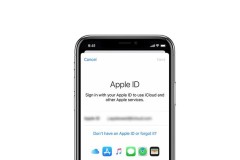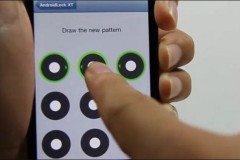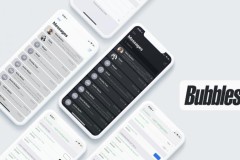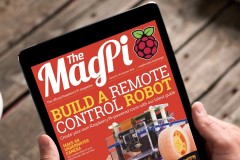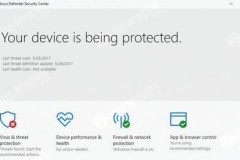Nguyên nhân tài khoản ID Apple bị vô hiệu hóa
Khi bị vô hiệu hóa ID Apple, người dùng sẽ rất bất tiện trong việc sử dụng iPhone. Bạn sẽ không mua được ứng dụng trên App Store, cập nhật cài đặt, nhận thông tin hay thanh toán qua ID Apple.
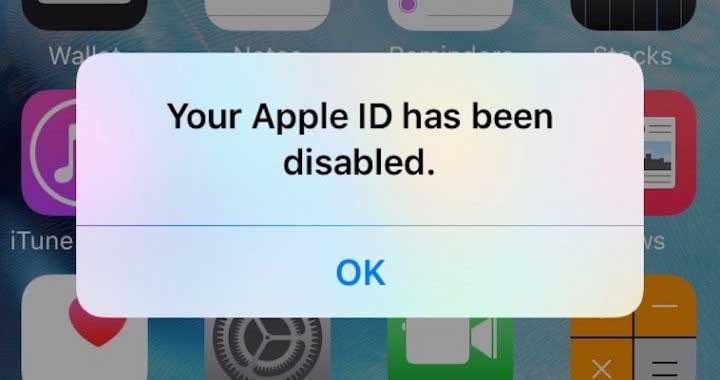
Nguyên nhân chính dẫn đến vấn đề vô hiệu hóa đó là vì lý do bảo mật. Có thể ai đó đang cố gắng truy cập vào tài khoản hoặc do người dùng không nhớ mật khẩu, đăng nhập sai quá số lần quy định. Lúc này Apple sẽ gửi thông báo vô hiệu hóa tài khoản cho bạn. Thông báo sẽ phụ thuộc vào từng phiên bản iOS bạn đang sử dụng, thường gặp nhất là các thông báo sau:
ID Apple này bị vô hiệu hóa.
ID Apple này bị vô hiệu hóa vì lý do bảo mật.
Bạn không thể đăng nhập bởi tài khoản của bạn bị vô hiệu vì lý do bảo mật.
Cách lấy lại tài khoản ID Apple khi bị vô hiệu hoá
Để lấy lại tài khoản ID Apple, bạn hãy thực hiện các bước sau:
Bước 1: Bạn vào khôi phục tài khoản của Apple tại đây.
Bước 2: Nhập tài khoản ID Apple.
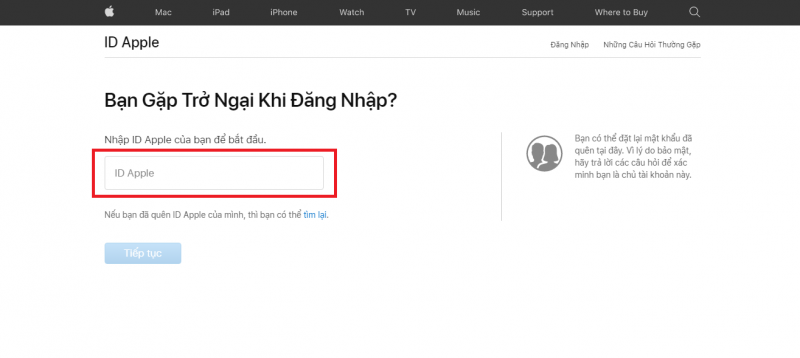
Bước 3: Nhập số điện thoại đã đăng ký. Lúc này, Apple sẽ gửi hướng dẫn đổi mật khẩu về số điện thoại của bạn. Hãy làm theo hướng dẫn từ Apple để lấy lại mật khẩu.
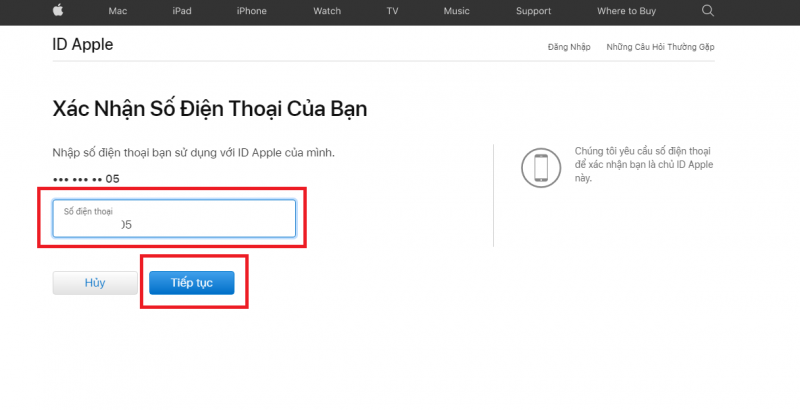
Chúc các bạn thành công. Hy vọng bài viết hữu ích với bạn!